Comment résoudre Zoom code d'erreur 10004
Une réunion virtuelle avec le code d'erreur 10004 de Zoom peut être frustrante et perturber les réunions. Les problèmes de réseau ou un logiciel désuet sont habituellement les causes de cet erreur, car vous ne pouvez pas vous connecter de manière transparente. Dans ce guide, nous allons vous montrer comment résoudre le code d'erreur 10004 de Zoom en vous fournissant des solutions pratiques et ce que vous pouvez faire pour améliorer votre expérience de chat vidéo sur Zoom. Grâce à ces connaissances, vous pouvez être confiant(e) pour avoir une communication fluide et ininterrompue lors de réunions personnelles et professionnelles.
Partie 1. Qu'est-ce que le Code d'erreur 10004 de Zoom?
Lorsque l'application ne peut pas se connecter au serveur lors des mises à jour ou des installations, elle affiche le code d'erreur 10004 de mise à jour de Zoom. Les connexions Internet instables, l'indisponibilité du serveur ou des conflits de paramètres de pare-feu ou d'antivirus sont habituellement les causes de cet erreur. Elle peut également survenir pour les utilisateurs utilisant un logiciel désuet ou des fichiers d'installation corrompus.
L'erreur 10004 est l'un des scénarios les plus courants lorsqu'elle apparaît, notamment lorsque vous installez des mises à jour, et elle apparaît comme le code d'erreur 10004 d'installation de Zoom. Cela peut être particulièrement frustrant car cela empêche les gens d'utiliser les dernières fonctionnalités et les améliorations de sécurité. C'est un problème pour les professionnels qui ont besoin de Zoom pour des réunions cruciales car l'incapacité à mettre à jour ou à installer l'application avec le code d'erreur 10004 peut perturber le flux de travail et retarder les communications importantes.
Partie 2. Causes courantes du Code d'erreur 10004 de Mise à jour de Zoom
Logiciel Désuet ou Incompatibilité de Configuration du Système
Si votre appareil ne répond pas aux exigences système listées pour Zoom, il ne fonctionnera pas correctement, et un code d'erreur 10004 de mise à jour de Zoom peut apparaître lorsque le système d'exploitation est désuet ou incompatible avec le matériel. La version actuelle de Zoom est conçue pour fonctionner au mieux avec des systèmes mis à jour, vous devez donc mettre à jour votre système si vous utilisez une ancienne version de Zoom et utiliser un système compatible.
Téléchargements Interrompus ou Fichiers d'installation Corrompus
La deuxième cause la plus commune du code d'erreur 10004 est un téléchargement incomplet ou interrompu. Cela peut arriver si la connexion réseau tombe ou si le processus de téléchargement s'arrête prématurément. Des erreurs peuvent également survenir en raison de fichiers d'installation corrompus, et Zoom a besoin de données correctes et intègres pour se mettre à jour correctement. En raison de ces problèmes, l'application ne peut pas effectuer ses mises à jour finales, ce qui entraîne des notifications de défaillance telles que le code d'erreur 10004 de Zoom ne peut pas installer les mises à jour.
Droits Insuffisants ou Interférence du Logiciel Antivirus
Parfois, des droits d'administration insuffisants empêchent Zoom d'installer des mises à jour. Le processus de mise à jour s'arrêtera si l'application n'a pas les privilèges nécessaires pour modifier votre système. En outre, les programmes antivirus ou parfois les pare-feux peuvent considérer à tort les fichiers mis à jour de Zoom comme un danger et empêcher ou entraver ce processus.
Problèmes de Connexion
Une connexion Internet stable est nécessaire pour télécharger et installer les mises à jour de Zoom. L'erreur apparaît lorsque le processus de mise à jour est interrompu par des connexions faibles ou instables. Parfois, le code d'erreur 10004 de Zoom peut apparaître si une congestion du réseau, des paramètres de proxy mal configurés ou l'indisponibilité du serveur empêchent l'application d'accéder aux mises à jour dont elle a besoin.
Partie 3. Guide étape par étape pour résoudre le Code d'erreur 10004 de Zoom
Vérifiez votre Connexion Internet
Les mises à jour de Zoom nécessitent une connexion Internet stable. Commencez par utiliser un outil en ligne pour tester la vitesse de votre connexion. Si vous n'obtenez pas une bonne vitesse, essayez de redémarrer votre routeur ou commutateur et de vous connecter à Internet via un câble. Pour minimiser les interruptions, évitez de télécharger de gros fichiers ou de diffuser en continu pendant la mise à jour. Cela garantit que la communication avec les serveurs de Zoom est ininterrompue.
Désactivez temporairement l'Antivirus
Comme les fichiers de Zoom peuvent être signalés comme des menaces par le logiciel antivirus ou le pare-feu, ils peuvent bloquer les mises à jour. La meilleure façon de prévenir cela est d'éteindre votre antivirus brièvement avant le processus de mise à jour. Vous devez trouver les paramètres de votre antivirus, vérifier si le bouton de protection en temps réel existe et l'éteindre. Une fois que vous avez mis à jour Zoom, activez l'antivirus pour maintenir la sécurité du système.
Exécutez Zoom en tant qu'Administrateur
Si vous n'avez pas les droits corrects, Zoom ne pourra pas installer les mises à jour. Pour remédier à ce problème, exécutez Zoom en tant qu'administrateur. Cliquez avec le bouton droit sur l'icône de Zoom sur votre bureau et cliquez sur 'Exécuter en tant qu'administrateur'. Vous serez invité à confirmer l'action. Cela donne à Zoom le pouvoir de faire des modifications et de terminer les mises à jour sans interruption.
Videz le Cache et Réinstallez Zoom
Le code d'erreur 10004 est causé par des fichiers corrompus ou par le cache. Désinstaller complètement Zoom de votre appareil aidera à résoudre ce problème. Ensuite, vous devriez vider le répertoire de fichiers temporaires de votre système. Une fois que vous avez téléchargé la dernière version de Zoom sur son site officiel, vous pouvez le réinstaller. C'est une installation neuve, vous savez donc que tout est intact et fonctionne.
Mettez à jour les Pilotes du Système
En particulier, les pilotes de réseau et de vidéo du système désuets peuvent empêcher les mises à jour de Zoom. Vérifiez régulièrement les mises à jour des pilotes via les paramètres de votre appareil ou le site web de votre fabricant. Les derniers pilotes aident à rendre Zoom compatible et minimisent les erreurs, y compris le code d'erreur 10004 de Zoom, de sorte que les mises à jour et les opérations de Zoom sont fluides.
Partie 4. Améliorez votre Expérience Vidéo avec HitPaw VikPea
Si vous rencontrez le problème du code d'erreur 10004 de Zoom, HitPaw VikPea (anciennement HitPaw Video Enhancer) gère les fichiers vidéo corrompus et améliore la qualité. Cet outil puissant de réparation et d'amélioration vidéo utilise des algorithmes d'IA avancés pour combiner et supprimer tout le bruit de votre vidéo et restaurer les fichiers endommagés pour les rendre meilleurs.
Que vous soyez un éditeur professionnel ou un amateur, l'interface simple et puissante et les fonctionnalités avancées de HitPaw VikPea sont indispensables pour perfectionner facilement la qualité et la résolution de vos vidéos. Il vous permet de transformer des séquences de film cassées en belles vidéos sans effort. Grâce à sa combinaison de précision d'IA et de facilité d'utilisation, c'est un choix hautement recommandé pour la réparation et l'amélioration vidéo avec lequel tout le monde peut obtenir de bons résultats.
Caractéristiques clés de HitPaw VikPea
- Le grossissement basé sur l'IA élève la qualité de votre vidéo jusqu'à la définition ultra-haute, jusqu'à 8K.
- Restaurer vos fichiers vidéo corrompus ou cassés à leur état d'origine avec quelques clics.
- Pour des résultats de qualité professionnelle, des algorithmes avancés garantissent une amélioration et une réparation précises.
- Il est facile à naviguer et à utiliser.
- Vous pouvez visualiser vos vidéos avant les modifications finales sans filigrane.
- Prend en charge diverses formats de vidéos et est compatible avec tous les appareils.
Étapes pour réparer les vidéos
Étape 1. Téléchargez et installez HitPaw VikPea sur son site officiel et lancez-le sur votre PC.
Étape 2. Trouvez le module de réparation vidéo en cliquant sur le bouton "Détection et réparation intelligentes". Le module de réparation vidéo propose une gamme de scénarios de restauration vidéo, tels que la correction du son, la restauration de l'écran, etc.

Étape 3. Insérez les fichiers vidéo dans le cadre pour réparer les vidéos cassées, ou cliquez pour explorer les répertoires. La fonction de réparation vidéo prend également en charge le traitement par lots.

Étape 4. Une fois que vous avez sélectionné la vidéo que vous souhaitez réparer, cliquez sur le bouton "Démarrer la réparation".

Étape 5. Trouvez les fichiers vidéo dans la liste Complète qui affiche "Réparation terminée" après la réparation. Cliquez sur le bouton "Exporter tout" ou "Télécharger".

En savoir plus sur HitPaw VikPea
Partie 5. Conseils Pro pour Éviter les Problèmes Futurs du Genre du Code d'Erreur 10004 sur Zoom
- Mettez régulièrement à jour Zoom et Votre Système d'Exécution: Pour continuer à utiliser toutes les fonctionnalités les plus récentes et les correctifs de sécurité, assurez-vous que Zoom et le logiciel de votre appareil sont à jour.
- Utilisez des Connexions Internet Fiables: Choisissez des connexions Internet stables et à haut débit pour les téléchargements et les mises à jour afin d'éviter les interruptions.
- Maintenez un Espace de Stockage Sufficient: Assurez-vous que votre appareil dispose d'un stockage disponible suffisant pour gérer les nouvelles mises à jour d'applications et d'éviter les défauts d'installation tels que le code d'erreur 10004 de Zoom.
- Effacez les Fichiers Temporaires: Supprimez régulièrement le cache et les fichiers temporaires, car ne pas le faire pourrait perturber Zoom.
- Optimisez la Qualité Vidéo avec un Outil Puissant: Des outils tels que HitPaw VikPea vous aideront à améliorer la netteté de la vidéo et à réduire la charge des fonctionnalités de traitement vidéo intégrées de Zoom.
- Surveillez les Paramètres de Votre Antivirus et de Votre Pare-feu: Votre installation se déroulera sans encombre si vos programmes de sécurité ne bloquent pas par erreur les processus de mise à jour de Zoom.
Conclusion
Un guide pour résoudre le code d'erreur 10004 de Zoom et pour parvenir à une expérience vidéo fluide est la solution ultime. Vous pouvez prévenir les perturbations futures en évitant les causes communes et en prenant des mesures proactives. Si vous voulez améliorer encore plus la qualité vidéo, HitPaw VikPea est ce dont vous avez besoin. Grâce à ses fonctionnalités basées sur l'IA, la réparation et l'agrandissement des vidéos deviennent faciles. HitPaw VikPea contrôle la qualité de votre vidéo et fait progresser votre expérience de communication virtuelle!






 HitPaw Univd
HitPaw Univd HitPaw FotorPea
HitPaw FotorPea HitPaw VoicePea
HitPaw VoicePea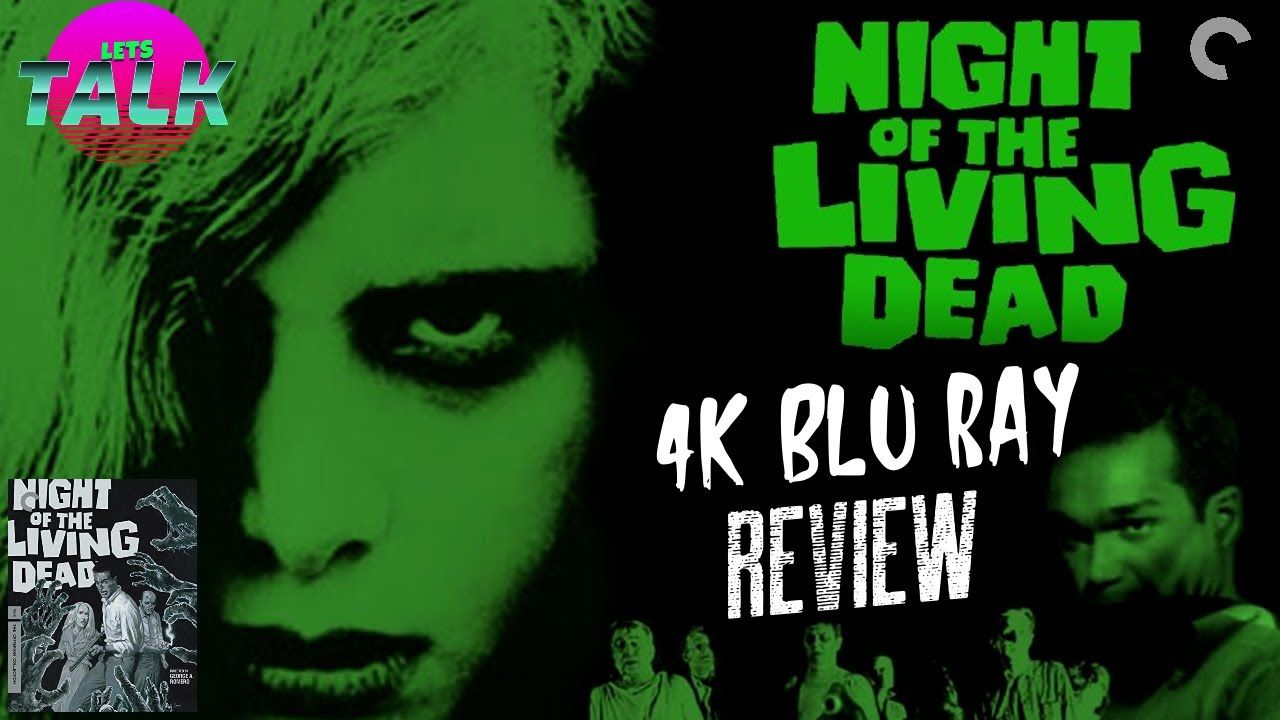
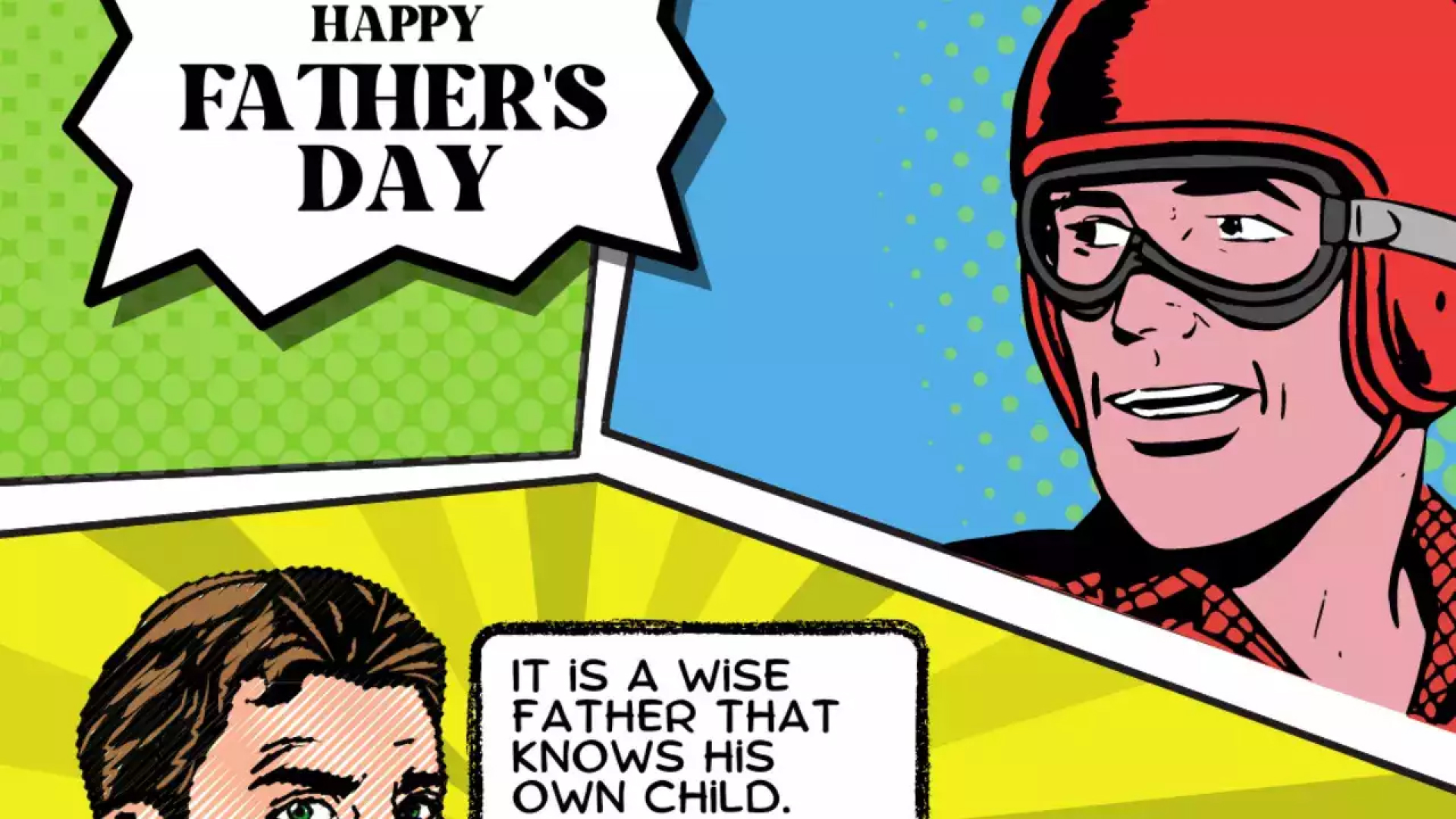


Partager cet article :
Donnez une note du produit :
Clément Poulain
Auteur en chef
Je travaille en freelance depuis plus de 7 ans. Cela m'impressionne toujours quand je trouve de nouvelles choses et les dernières connaissances. Je pense que la vie est illimitée mais je ne connais pas de limites.
Voir tous les articlesLaissez un avis
Donnez votre avis pour les articles HitPaw